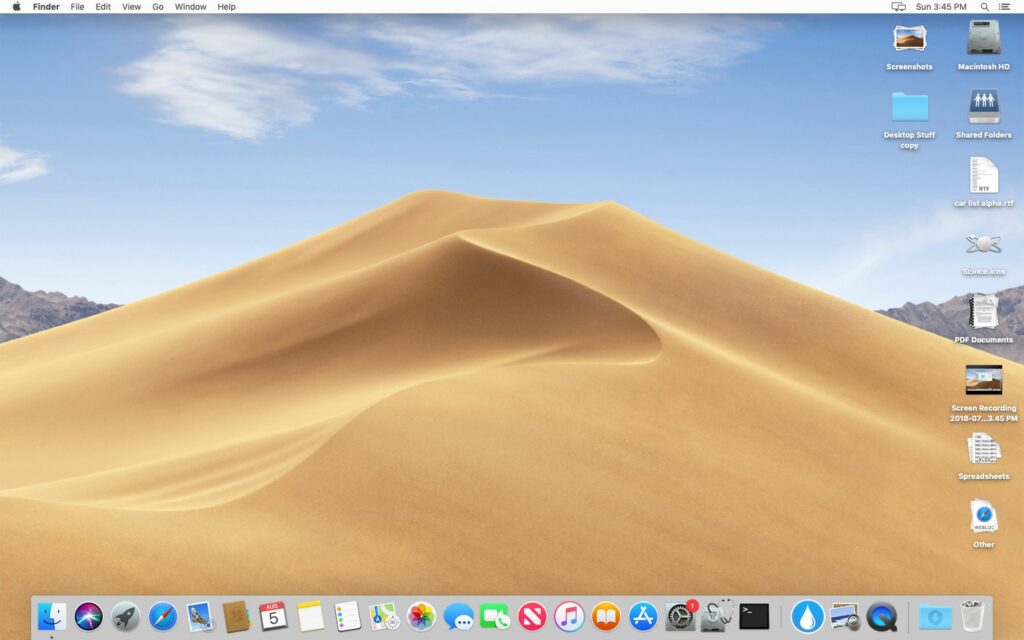
Plocha počítače Mac má tendenci shromažďovat soubory a složky neuvěřitelnou rychlostí, což má za následek špinavou plochu. Desktop Stacks, funkce zavedená v systému MacOS Mojave, vám může organizovat, odklánět a vylepšovat pracovní postup.
Stohy pro stolní počítače
Stacks nyní není nová funkce; existují už od doby, kdy je OS X Leopard přidal jako způsob, jak uspořádat více souborů do jedné ikony Dock. S Dock Stacks můžete vytvářet Stacky obsahující nedávné aplikace, dokumenty, obrázky, téměř cokoli chcete. Desktop Stacks převezme myšlenku Dock Stacks jako organizačního nástroje a použije ji na všechny soubory na ploše. Zaokrouhlení veškerého nepořádku na ploše a jeho umístění do několika zásobníků, z nichž každý obsahuje související soubory.
Stolní počítače jako jejich protějšky Dock Stacks lze otevřít a zobrazit jejich obsah, což vám umožní pracovat na souborech uvnitř. Způsob organizace nebo způsob seskupení souborů lze nastavit tak, aby vyhovoval vašim potřebám.
Zapněte nebo vypněte stohy plochy
Chcete-li povolit nebo zakázat stohy plochy:
-
Jedním kliknutím nebo klepnutím na plochu jej vyberte a přepněte do popředí.
-
Na liště nabídek vyberte Zobrazit> Použít hromádky.
-
Do značky bude přidána značka Použijte Stacks položka nabídky, která označuje, že zásobníky jsou zapnuté. Stejné úkoly můžete provádět také kliknutím pravým tlačítkem na plochu a výběr Použijte Stacks z rozbalovací nabídky. Hromádky lze vypnout výběrem možnosti Použijte Stacks položka nabídky podruhé, což má za následek odstranění značky zaškrtnutí a všechny soubory ve zásobnících jsou rozptýleny na plochu. Se zapnutými zásobníky budou všechny soubory na ploše roztříděny do více zásobníků uspořádaných podle typu souboru. Všechny obrazové soubory budou v jednom zásobníku, filmy v jiném, soubory PDF ve třetím a tabulky ve čtvrtém. Toto je výchozí metoda třídění Kind. Můžete si vybrat z několika metod řazení.
Nastavit seskupení zásobníků
Stohy se ve výchozím nastavení třídí podle druhu souboru, který obsahují. Existují však další možnosti seskupení. Chcete-li změnit způsob řazení zásobníků, ujistěte se, že jsou zásobníky zapnuté:
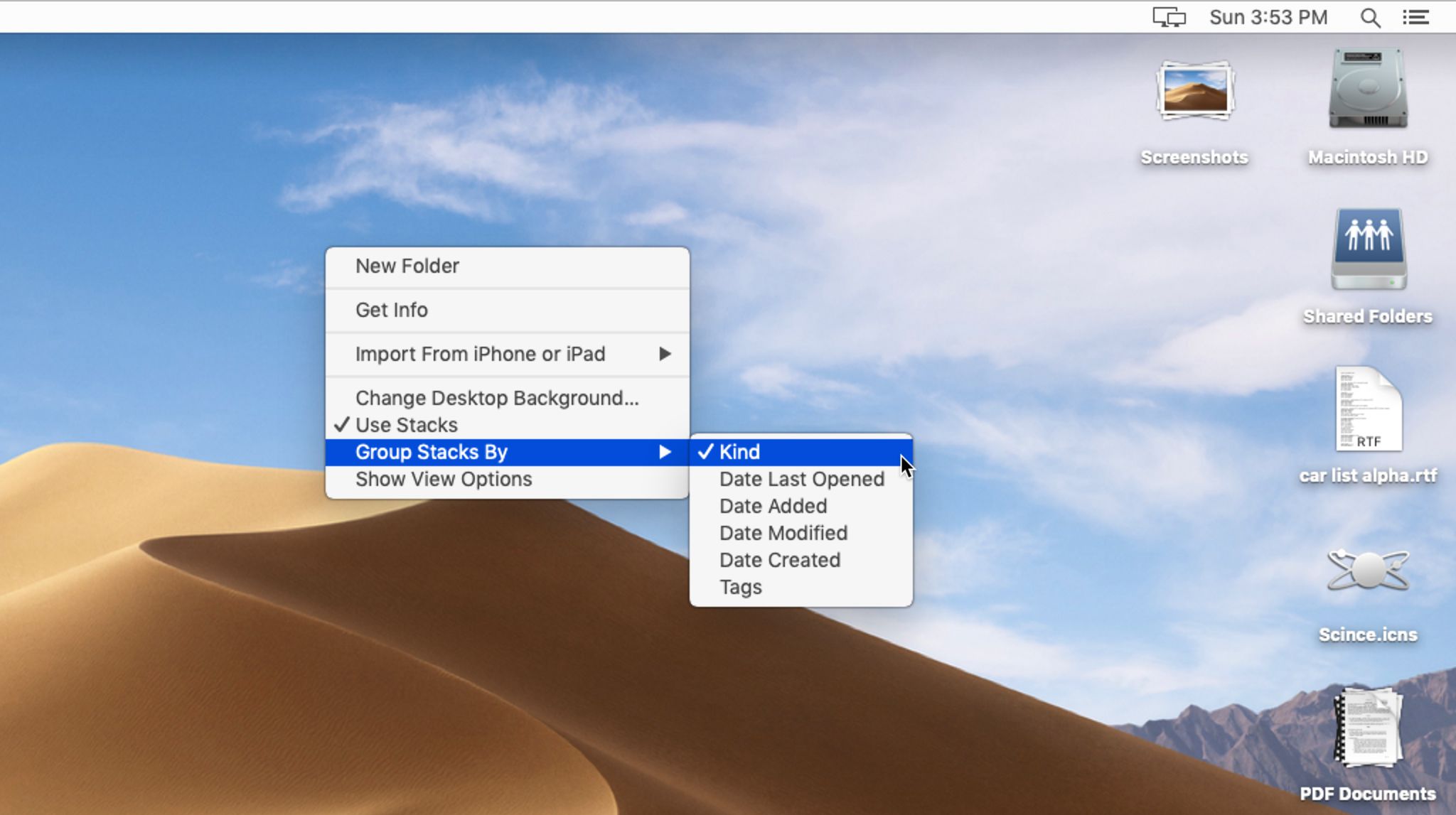
-
Jedním kliknutím nebo klepnutím na plochu se ujistěte, že je plocha nejpřednější položkou.
-
Z Pohled menu, vyberte Skupinové stohy Podle.
-
Nabídka se rozbalí a zobrazí možnosti skupiny:
- Druh
- Datum posledního otevření
- datum přidáno
- Datum změny
- Datum vytvoření
- Značky
-
Vyberte, jak chcete seskupit hromádky. Jakmile provedete výběr, hromádky na ploše se uchýlí k vybranému seskupení. Stejný úkol můžete provést také pomocí kliknutím pravým tlačítkem na ploše a výběrem Seskupit podle.
Používání zásobníku
Hromádky jsou umístěny podél krajního pravého okraje plochy a vypadají jako skupina ikon souborů na sobě.
Otevření zásobníku
Chcete-li otevřít zásobník, klikněte nebo klepněte jednou na zásobník. Zásobník otevře a zobrazí všechny přiložené soubory. Soubory, které tvoří zásobník, mohou dočasně posunout jiné položky na ploše na nové pozice na ploše. Jakmile zavřete zásobník, tyto položky se vrátí na své normální umístění. S položkami v zásobníku lze manipulovat stejně jako s jakýmkoli jiným souborem, dvojitým kliknutím nebo klepnutím se soubor otevře v jeho výchozí aplikaci. Jedním kliknutím nebo klepnutím na soubor a následným stisknutím mezerníku můžete soubor rychle zobrazit. Vyhledávač můžete použít ke kopírování, mazání a přesouvání libovolných souborů v zásobníku. Uvědomte si, že pokud přesunete soubor ze zásobníku na plochu, bude seřazen zpět do zásobníku, pokud je povolena možnost Použít stohy.
Zavření zásobníku
Open Stacks mají ikonu šipky směřující dolů. Kliknutím nebo klepnutím na šipku zavřete zásobník, což způsobí, že všechny soubory, které jsou součástí zásobníku, budou zameteny zpět do zásobníku.
Čištění plochy
Hromádky vám umožní okamžitě vyčistit nepořádek na ploše, ale uloží to uživateli trochu disciplíny. Se zapnutými zásobníky na ploše se používá tuhá mřížka pro umístění souborů a složek na plochu. Většinou nebudete moci přesouvat položky na ploše, když se hromádky používají.